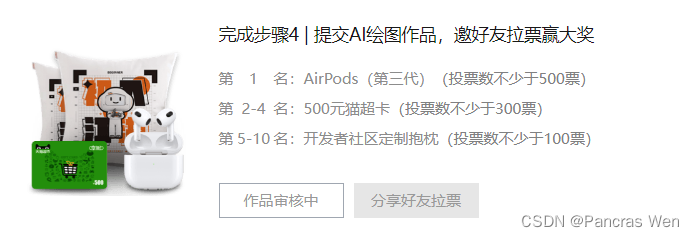系列文章目录
本地部署Stable Diffusion教程,亲测可以安装成功
谷歌Colab云端部署Stable Diffusion 进行绘图
前言

上一篇博客我们通过Google Colab云端部署了Stable Diffusion,但是前提条件是要有谷歌账号且能正常访问谷歌网站,如果没有谷歌账号也懒得魔法上网怎么办?阿里云为Stable Diffusion体验者带来了福音:
官方活动链接:
https://developer.aliyun.com/topic/aigc
玩转AIGC,基于函数计算部署Stable Diffusion服务
一、AIGC是什么?
全称是AI-Generated Content,指利用AI技术自动生成内容的生产方式。
二、操作步骤
1.资源准备-零元开通试用套餐
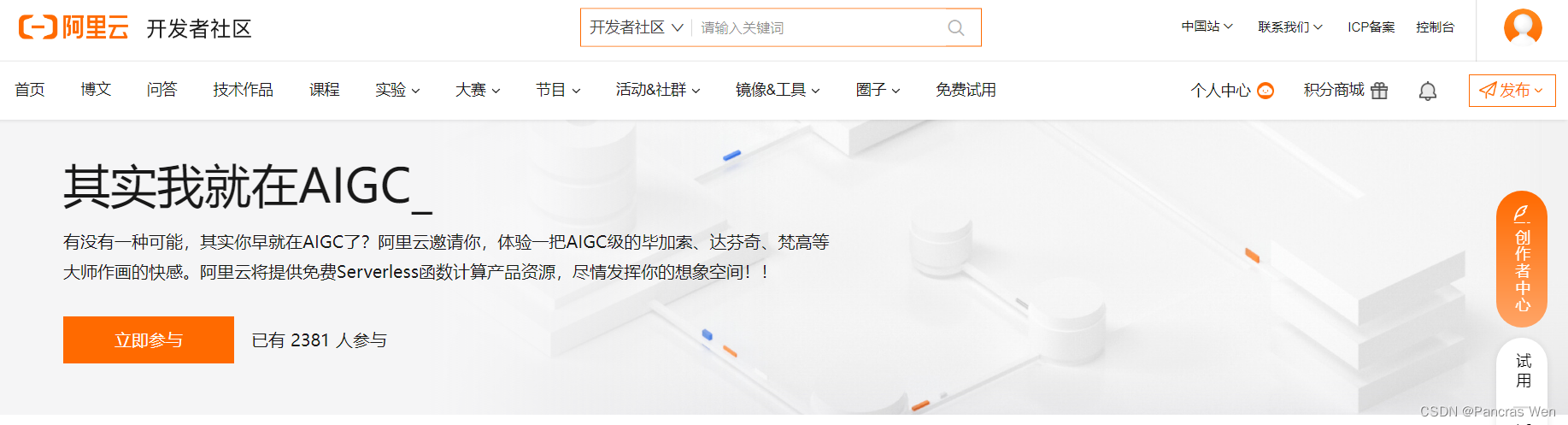
点击【立即参与】
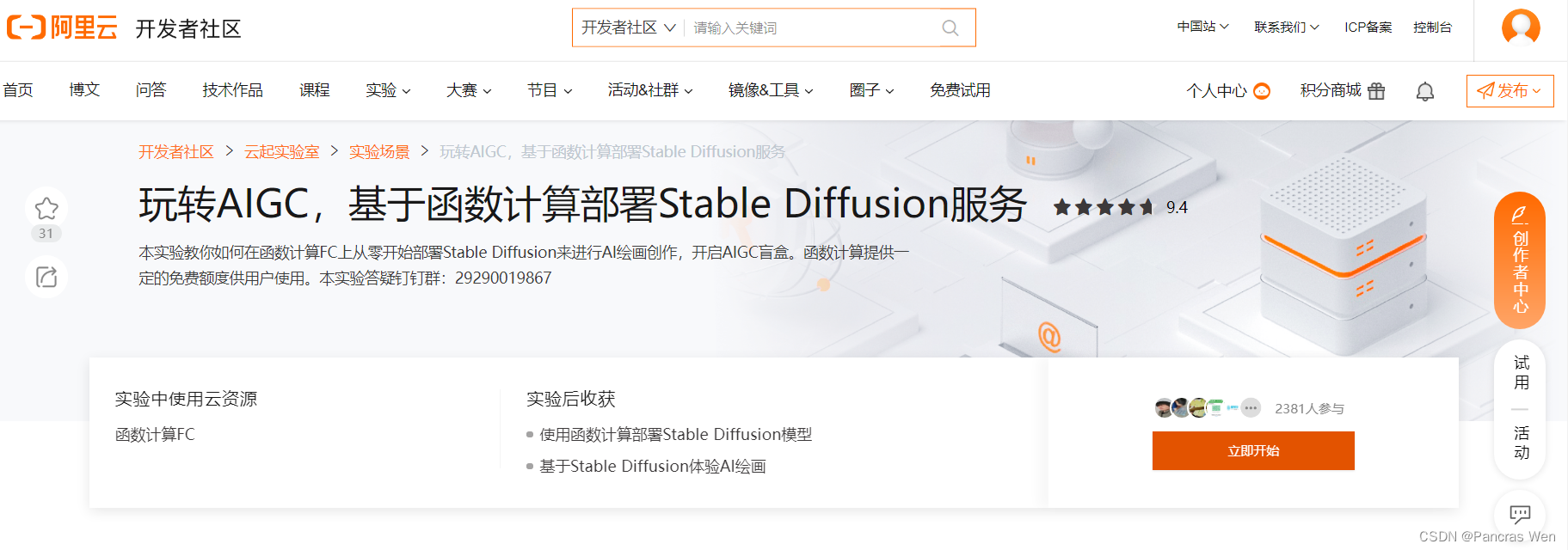
登录后点击【立即开始】

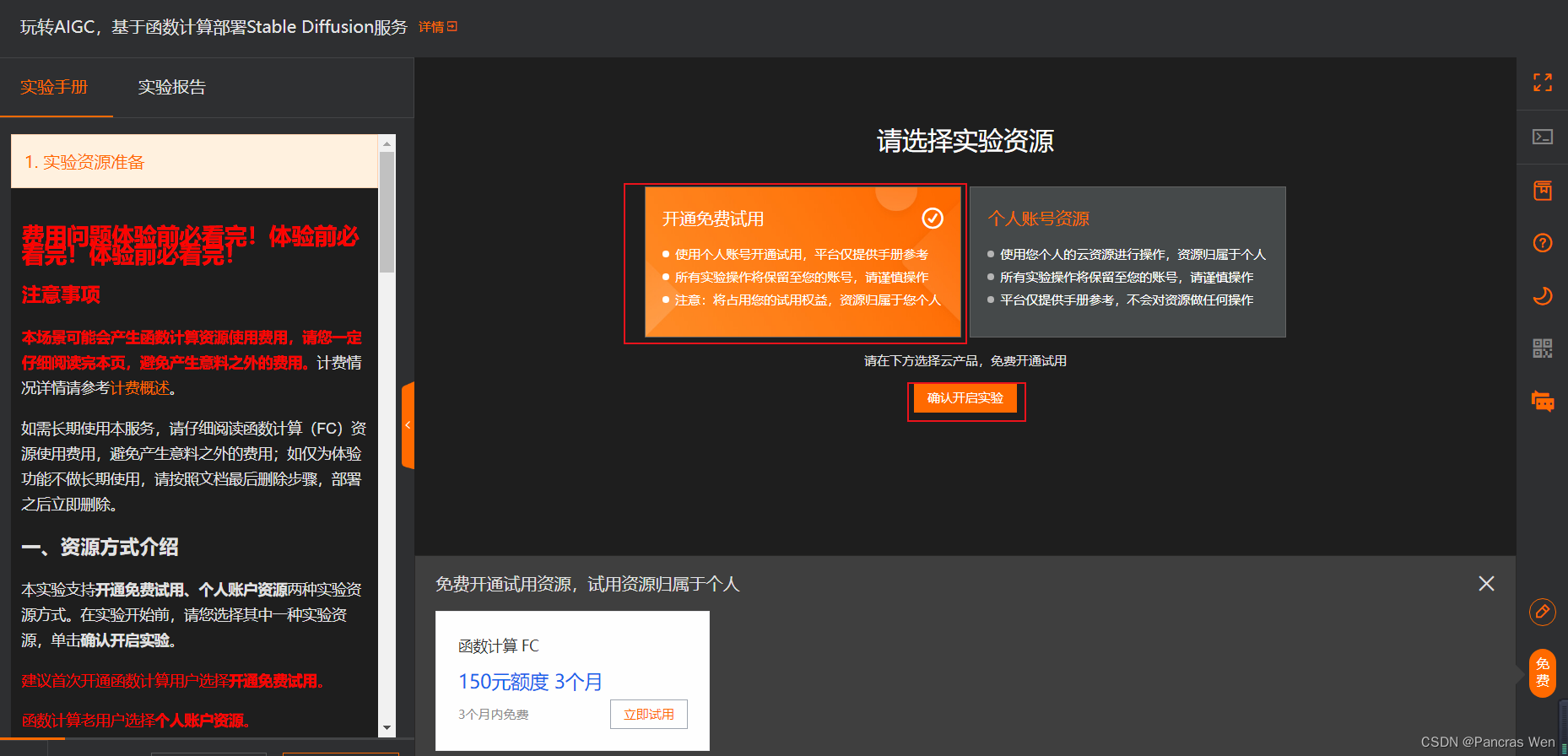
笔者满足新用户免费试用条件:2023年04月06日20:00之后开通函数计算的用户
选择【开通免费试用】,然后点击【确认开启实验】
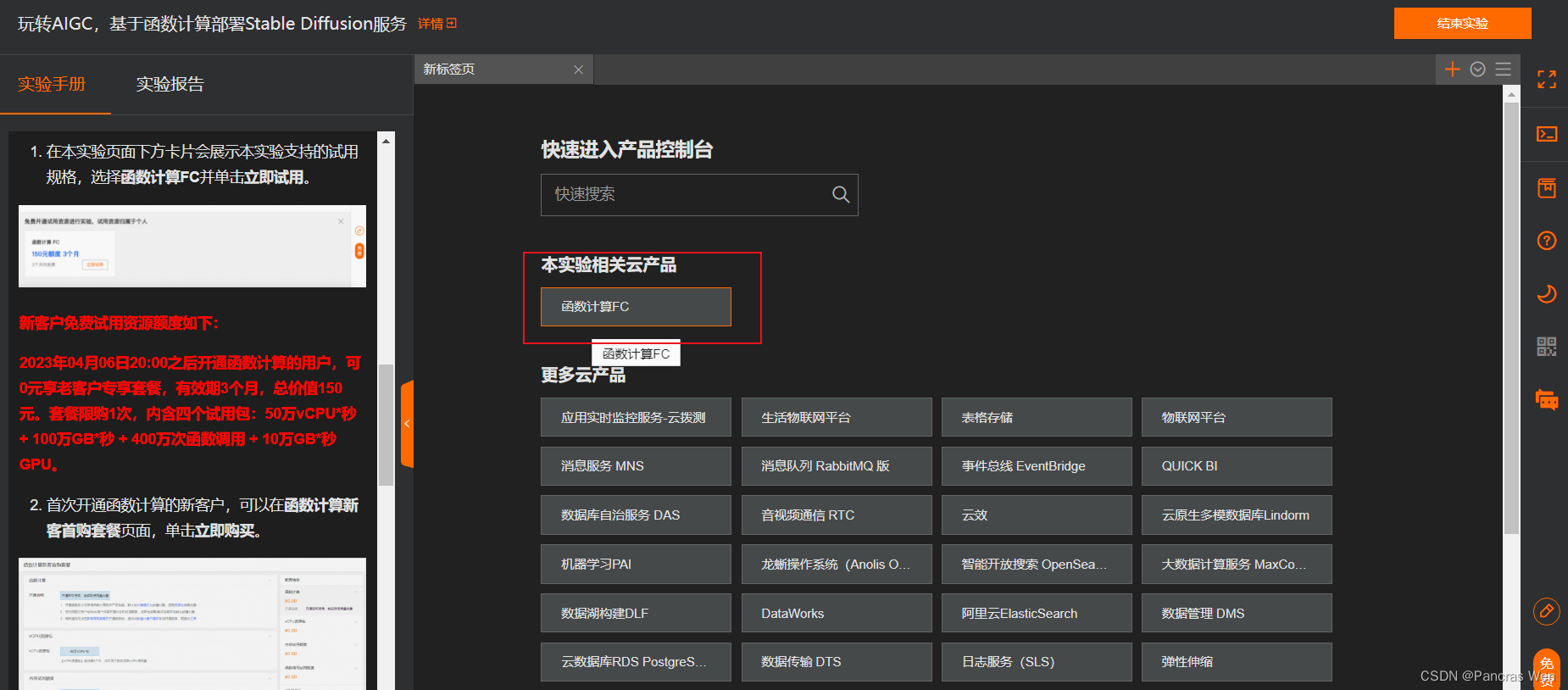
点击【函数计算FC】
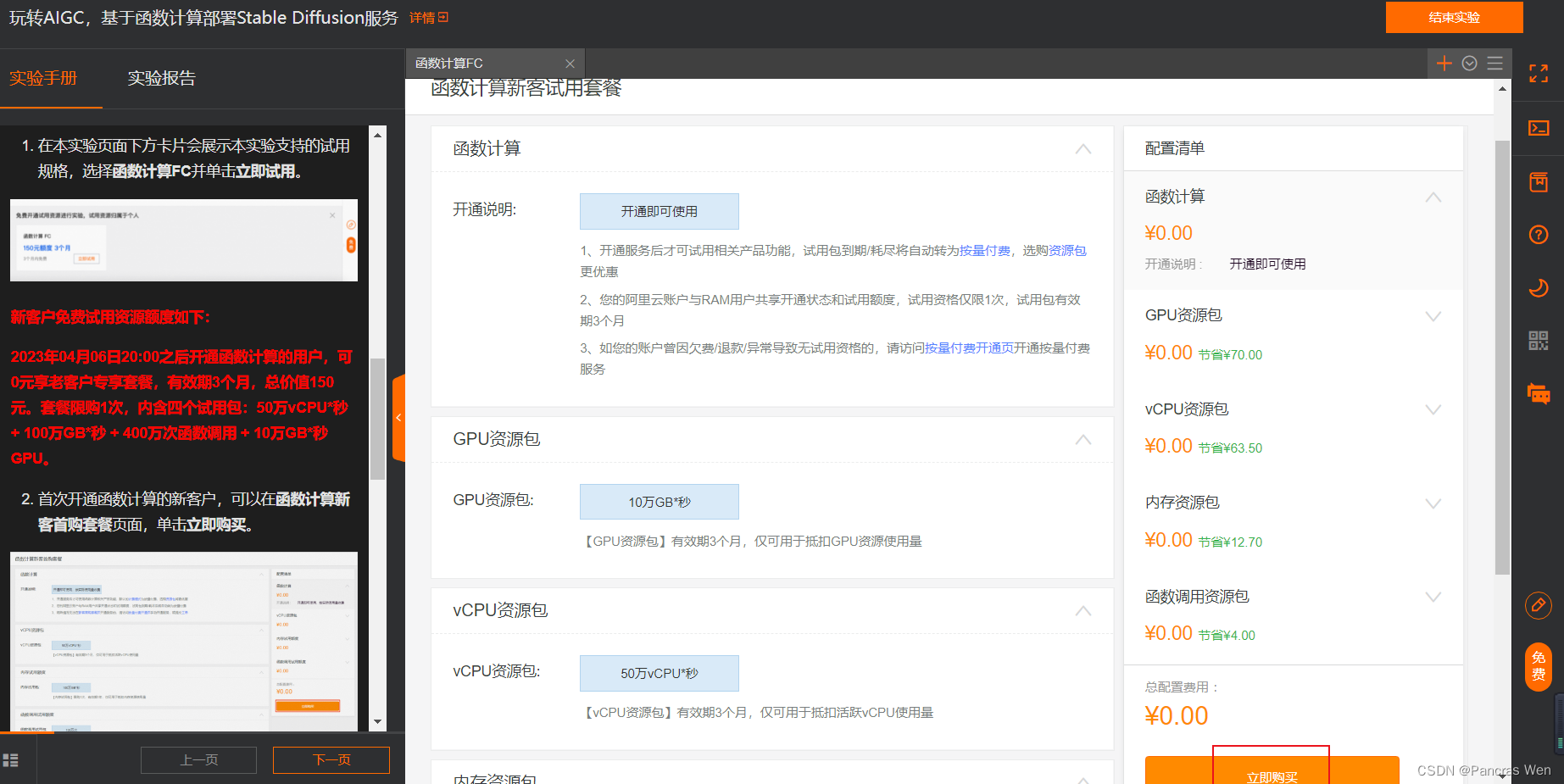
可以看到这个“函数计算新客试用套餐”,点击【立即购买】
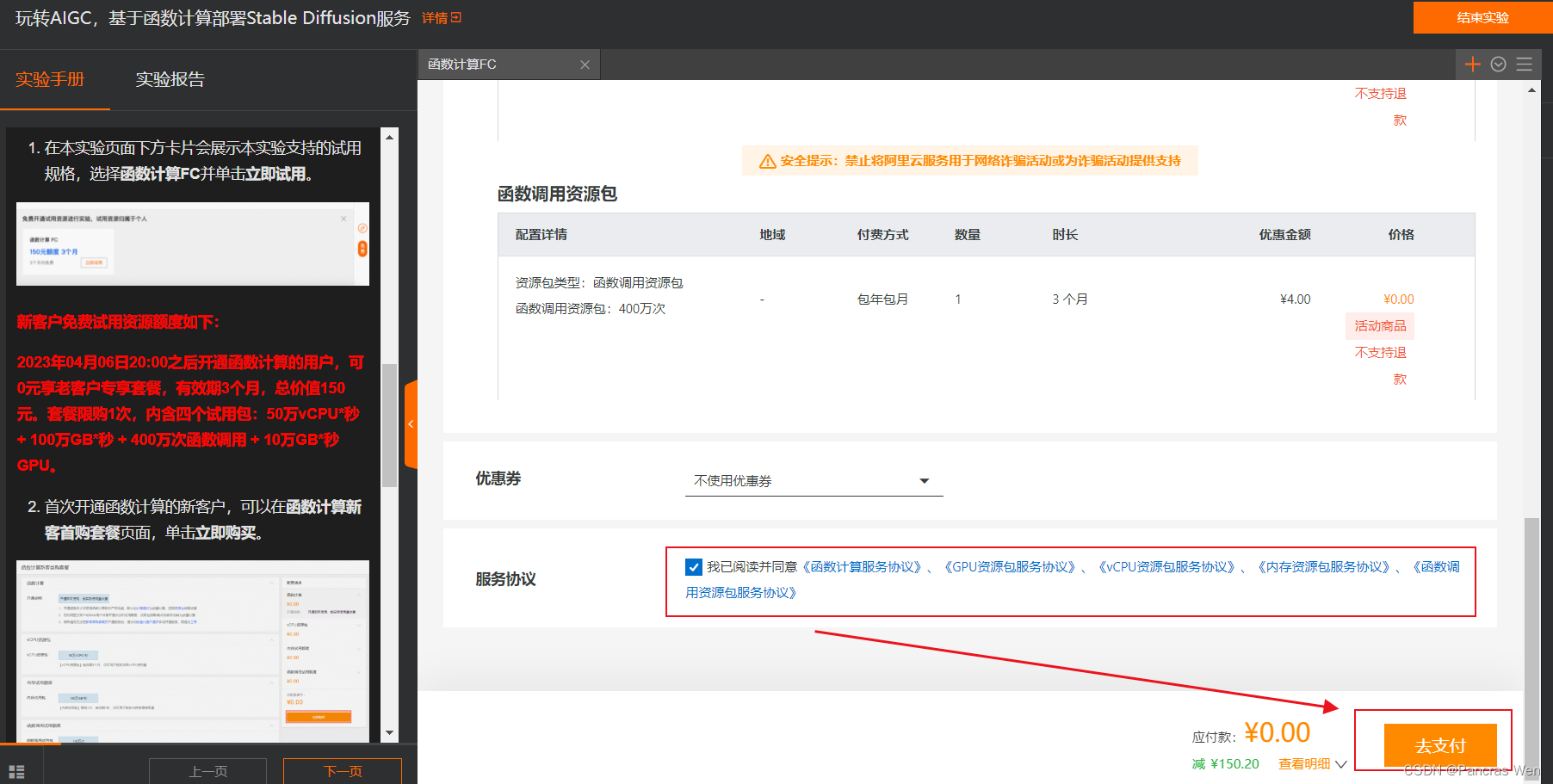
同意协议之后点击【去支付】

再次点击【支付】
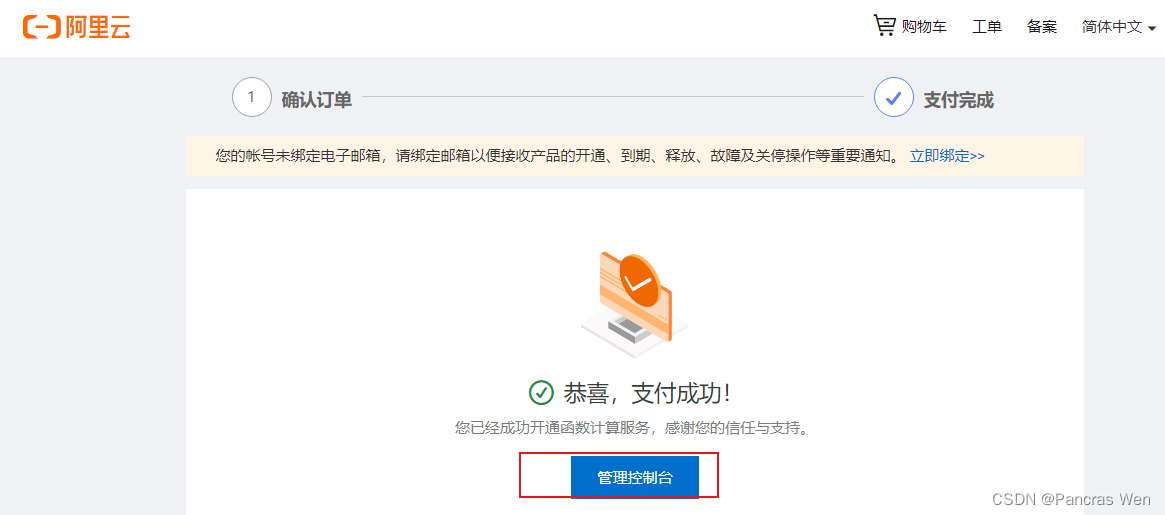
支付完成,点击【管理控制台】
2.创建应用
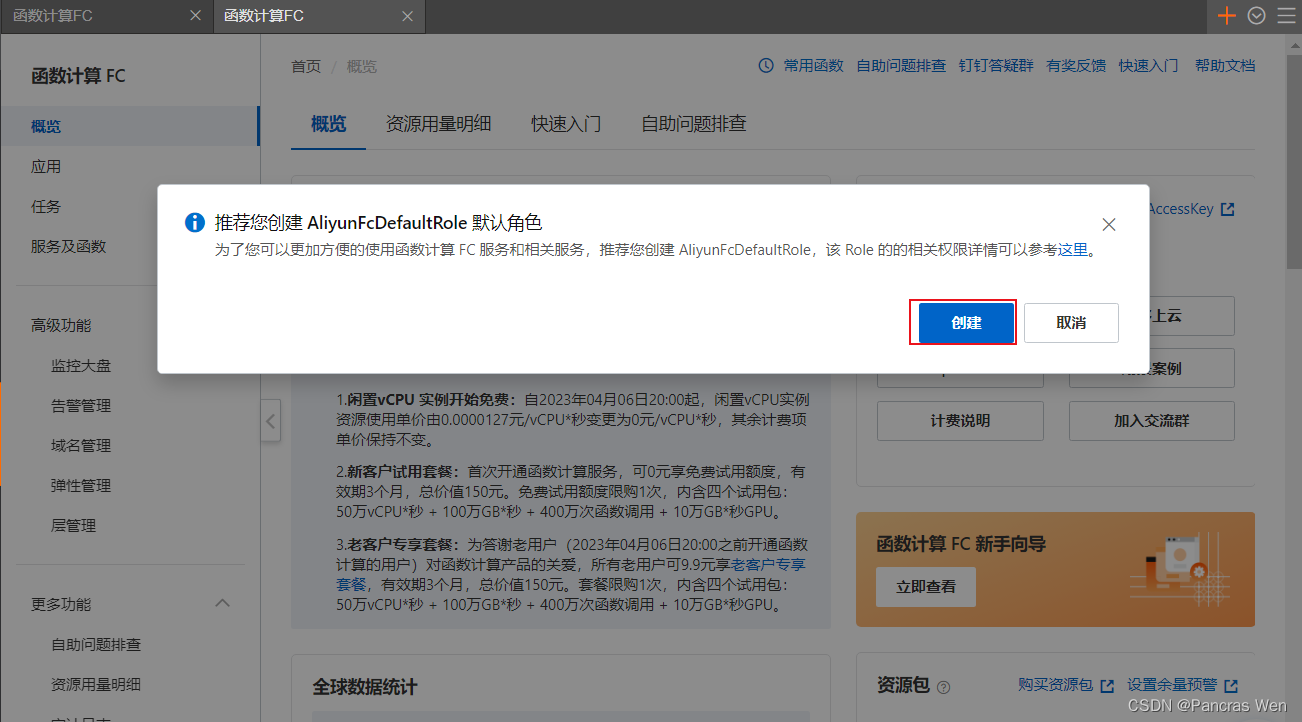
点击【创建】
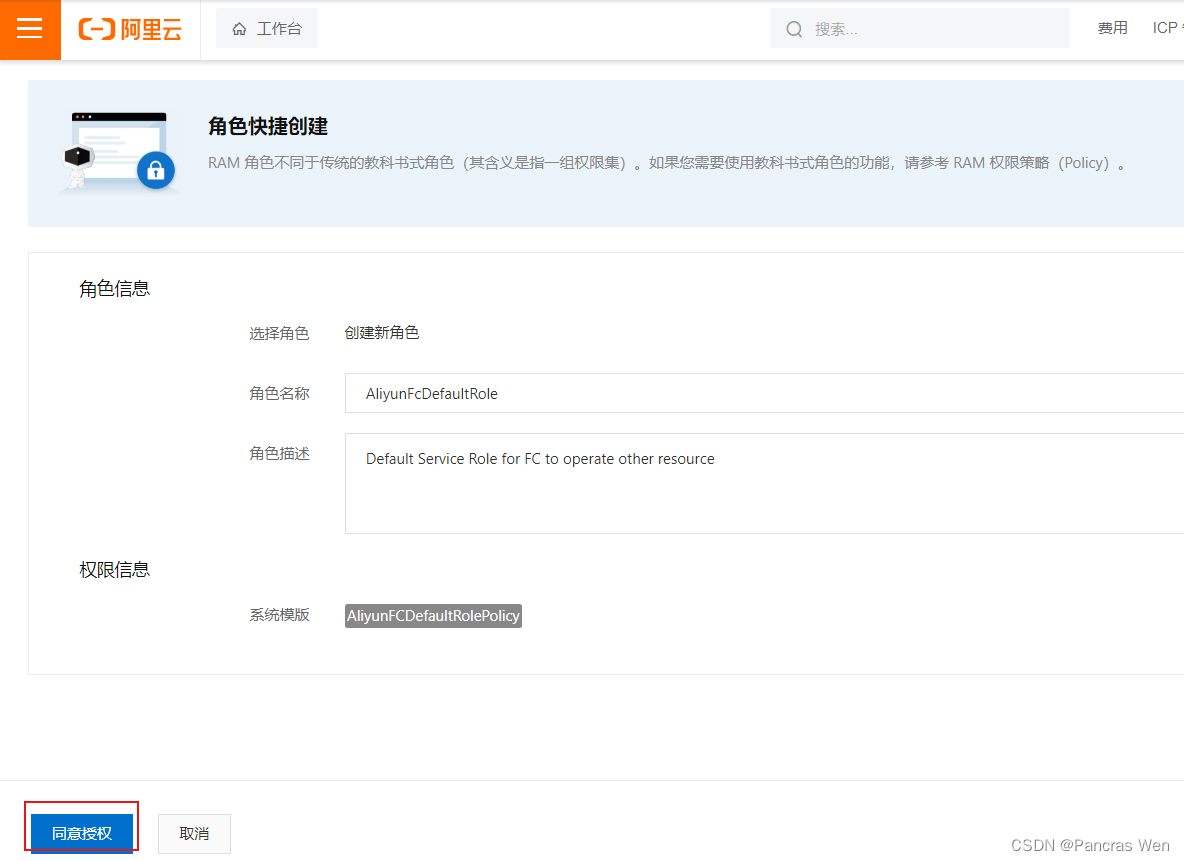
点击【同意授权】
在左侧导航栏中,单击【应用】
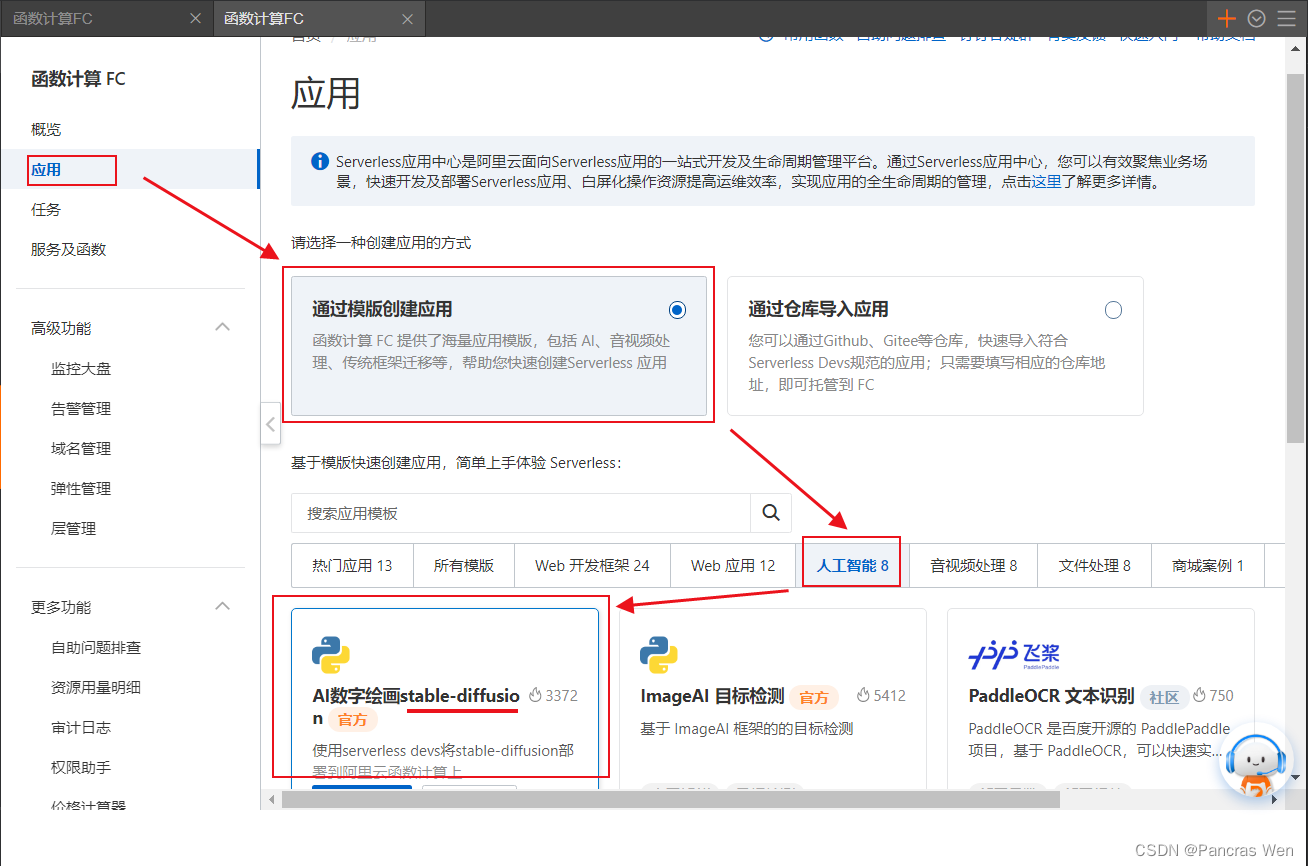
可以找到Stable Diffusion
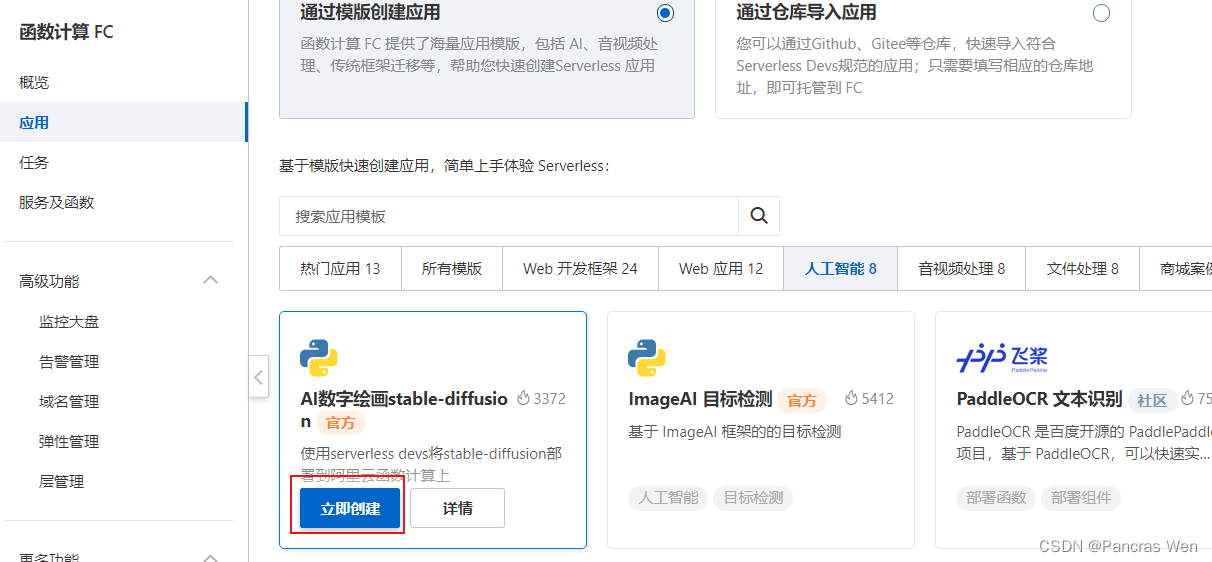
点击【立即创建】
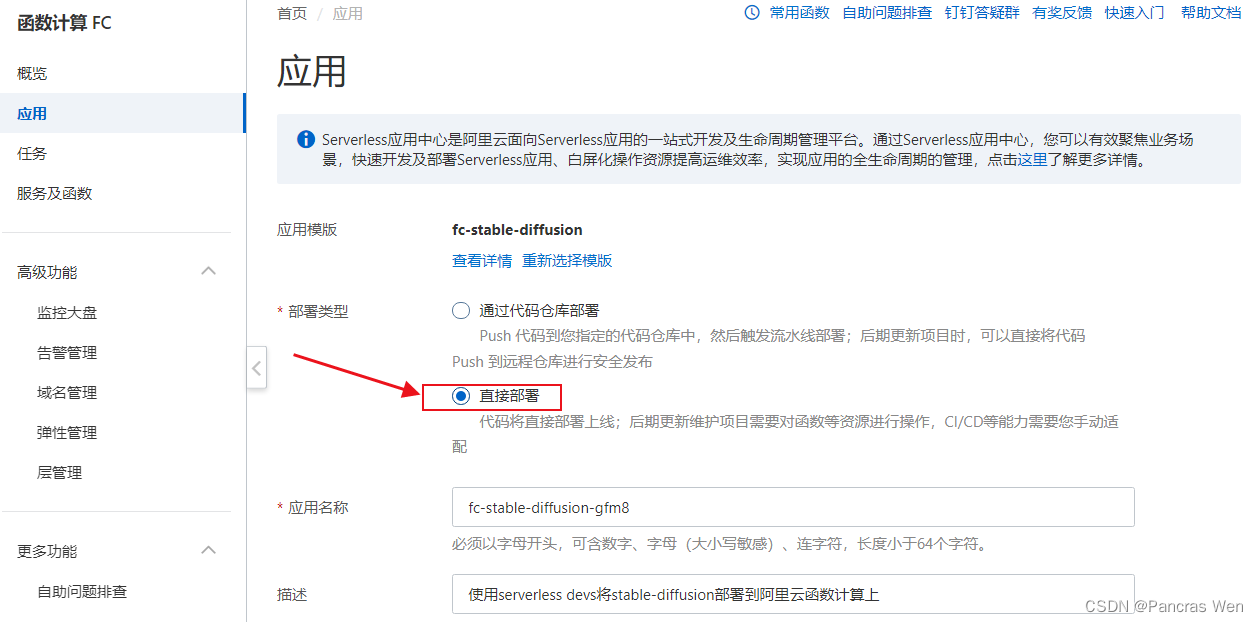
部署类型里选择【直接部署】
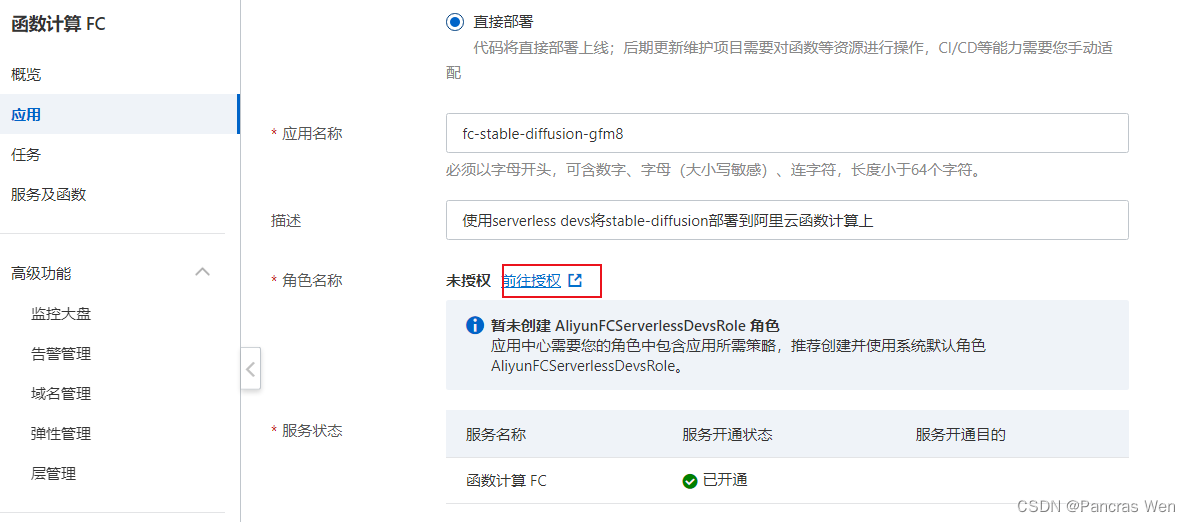
在“角色名称”一栏,点击【前往授权】
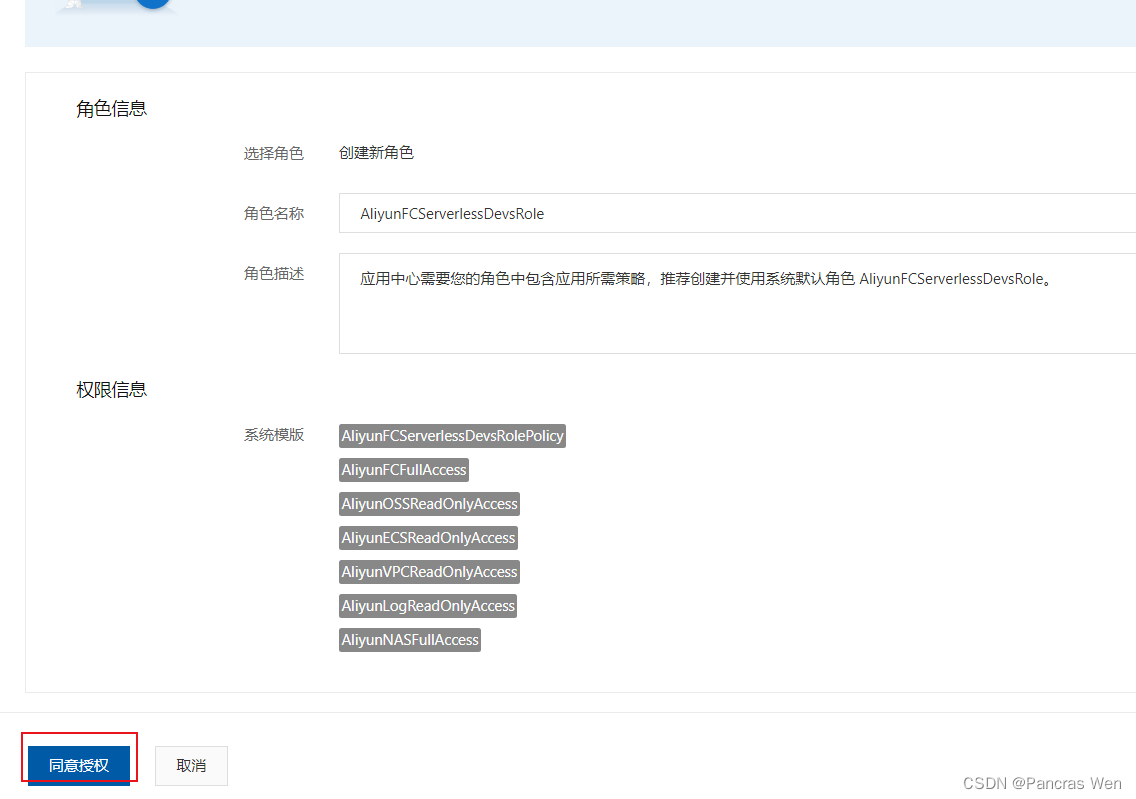
在弹出的页面中选择【同意授权】
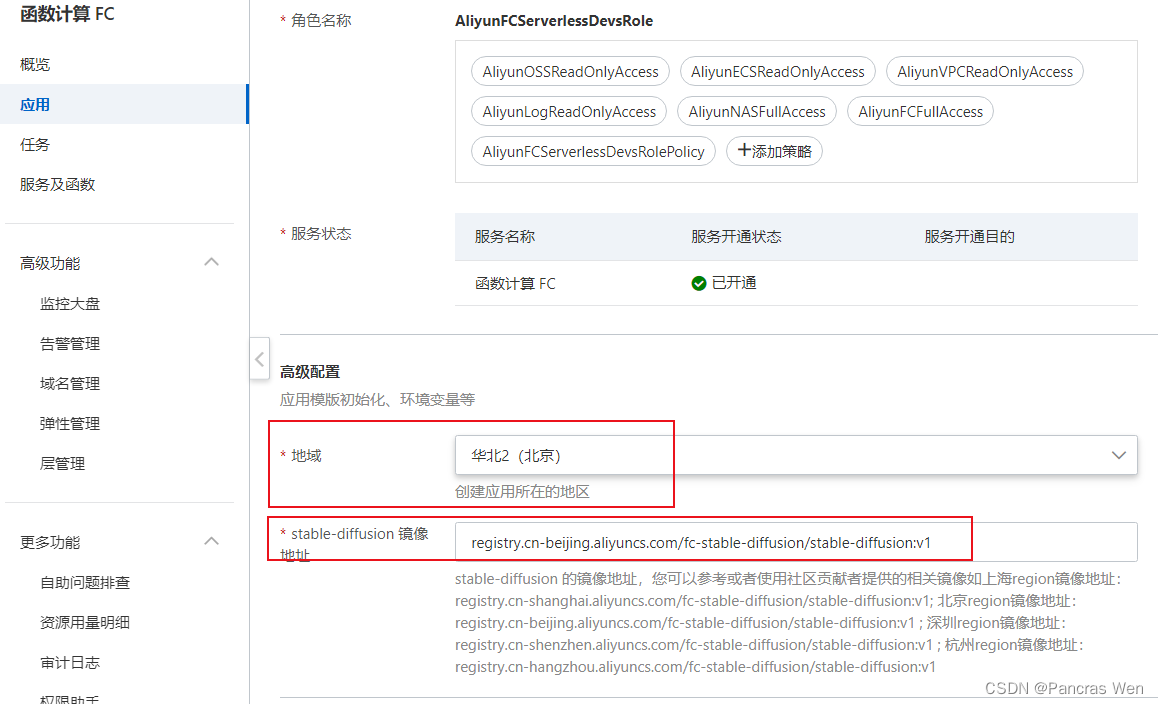
接下来就是选择【地域】了,并复制粘贴与地域相匹配的镜像地址,需要与应用所在的地域保持一致
上海地域镜像地址:
registry.cn-shanghai.aliyuncs.com/fc-stable-diffusion/stable-diffusion:v1
杭州地域镜像地址:
registry.cn-hangzhou.aliyuncs.com/fc-stable-diffusion/stable-diffusion:v1
北京地域镜像地址:
registry.cn-beijing.aliyuncs.com/fc-stable-diffusion/stable-diffusion:v1
深圳地域镜像region :
registry.cn-shenzhen.aliyuncs.com/fc-stable-diffusion/stable-diffusion:v1
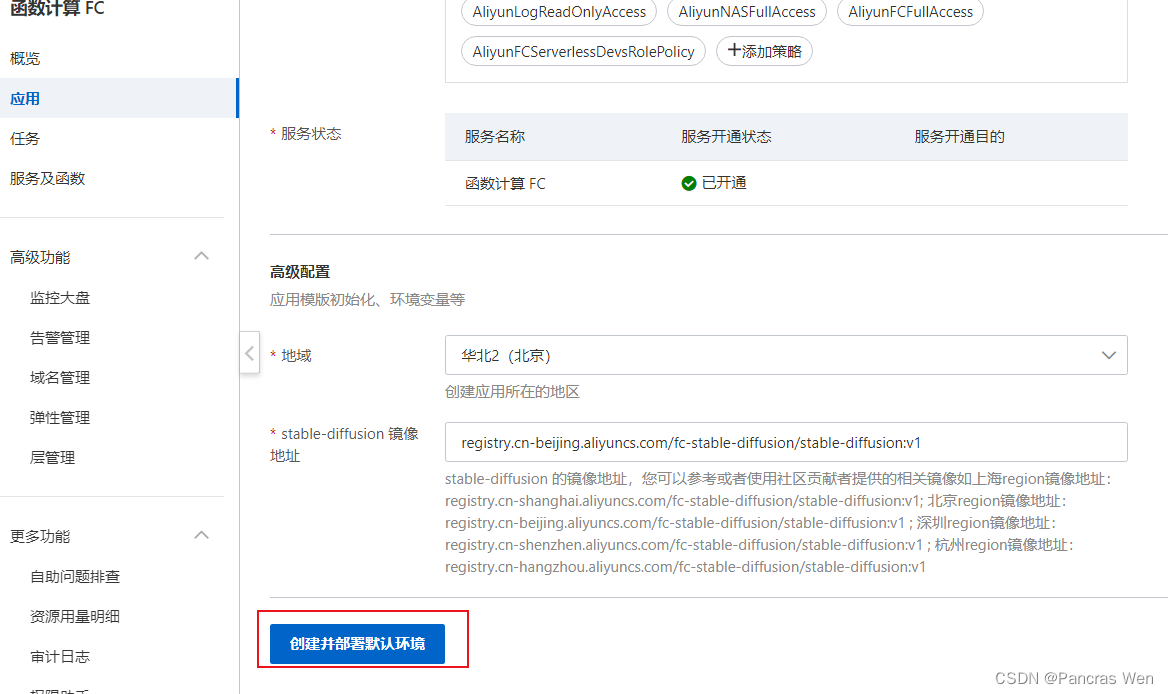
完成之后,单击页面最下面的【创建并部署默认环境】
注意:部署应用之后会产生函数计算资源使用费用,计费情况详情见【步骤四:计费参考】
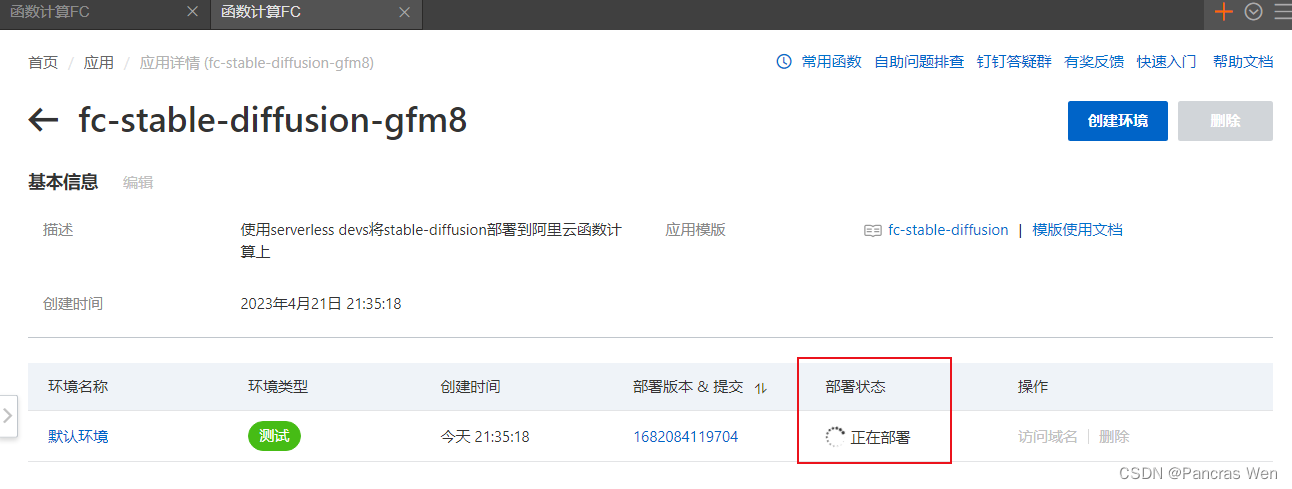
等待部署状态由【正在部署】变为【部署成功】
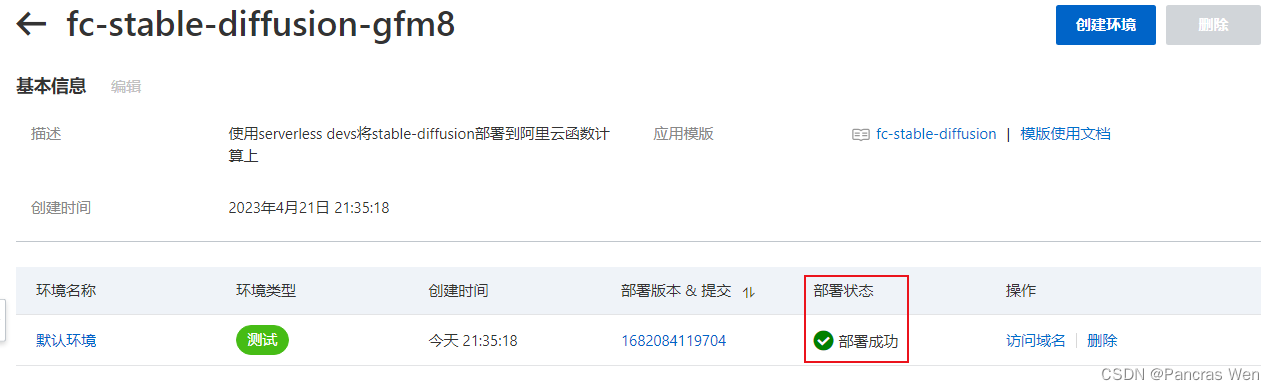
大约等待6分钟,显示【部署成功】
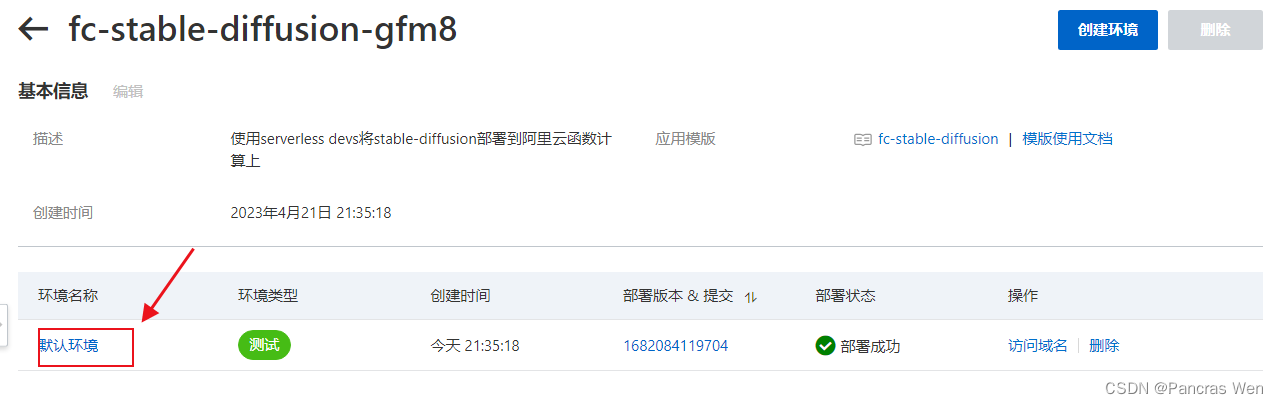
点击【默认环境】
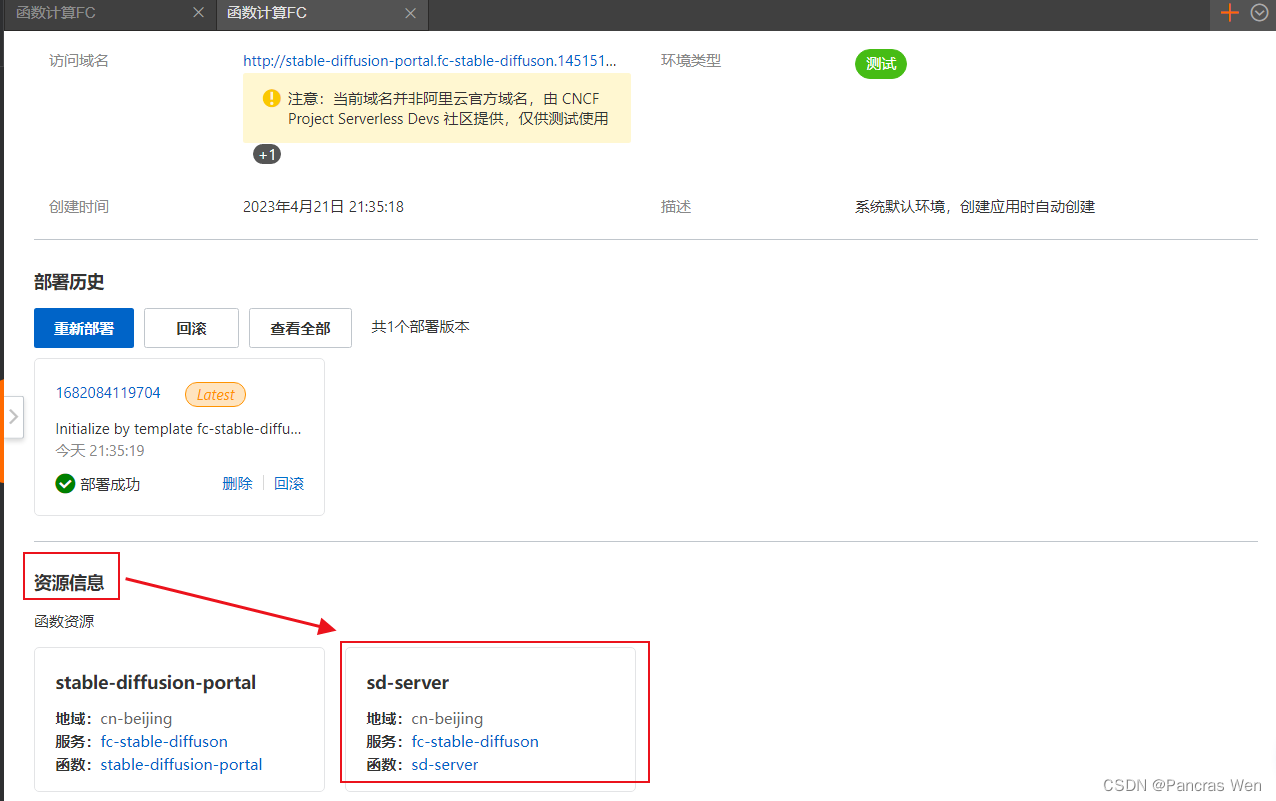
然后在“资源信息”一栏点击函数【sd-server】
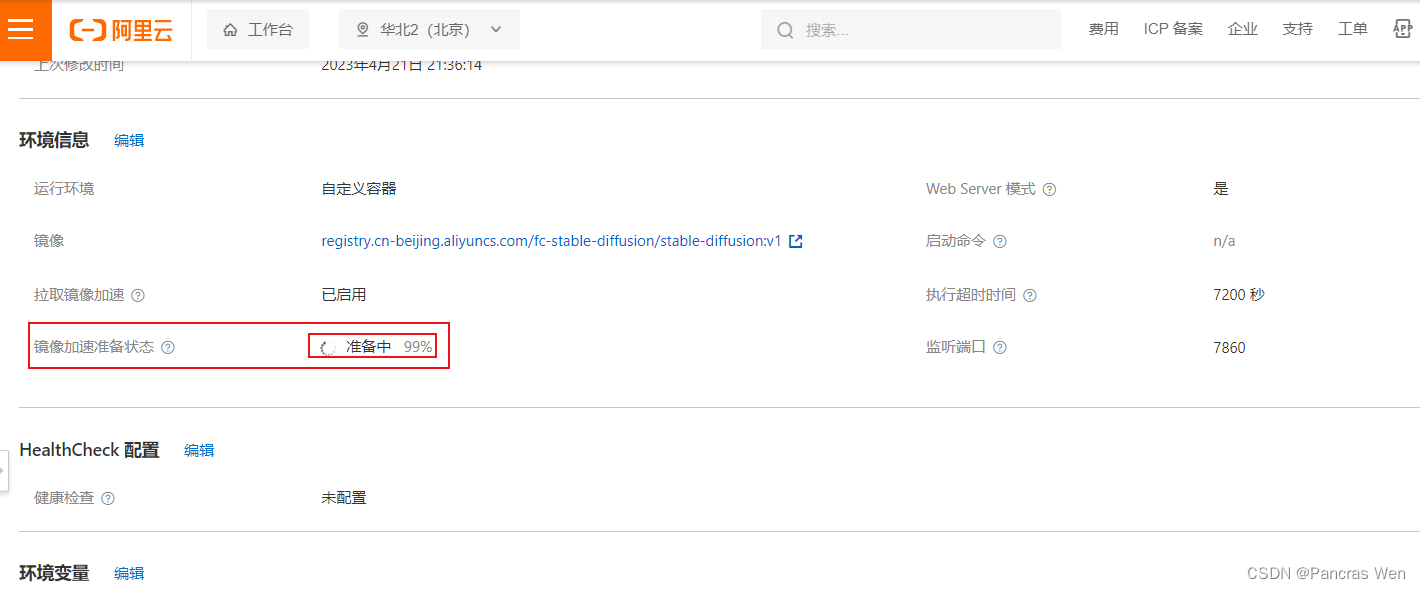
在弹出的页面中耐心等待“镜像加速准备状态”由【准备中】变为【可用】
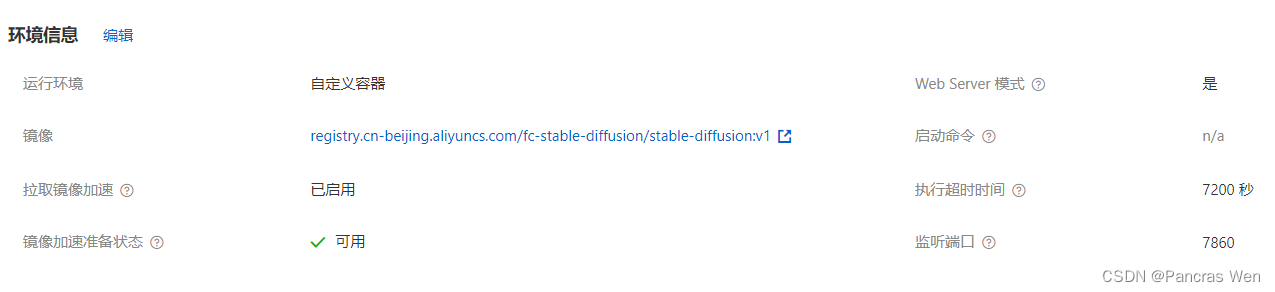
等待大概2分钟,“镜像加速准备状态”显示【可用】
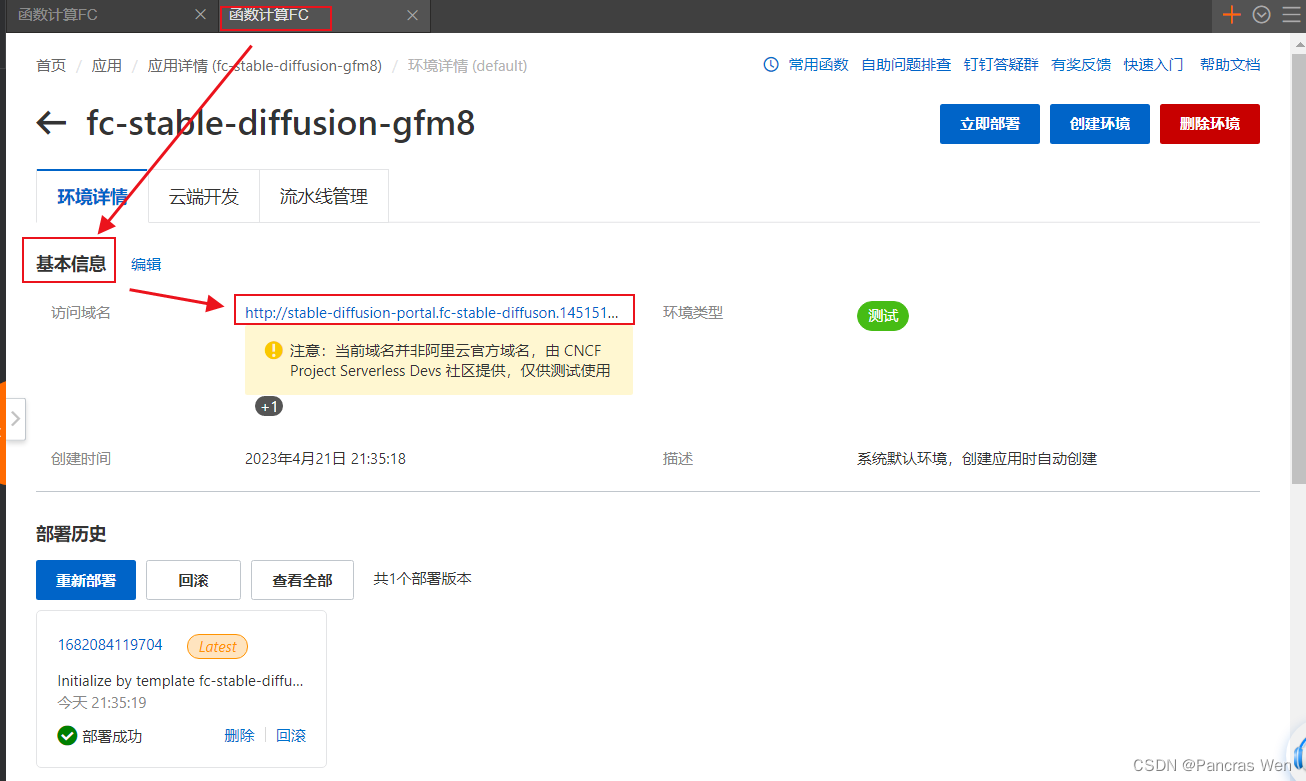
之后返回刚才的基本信息页面,单击“访问域名”中的第一个域名
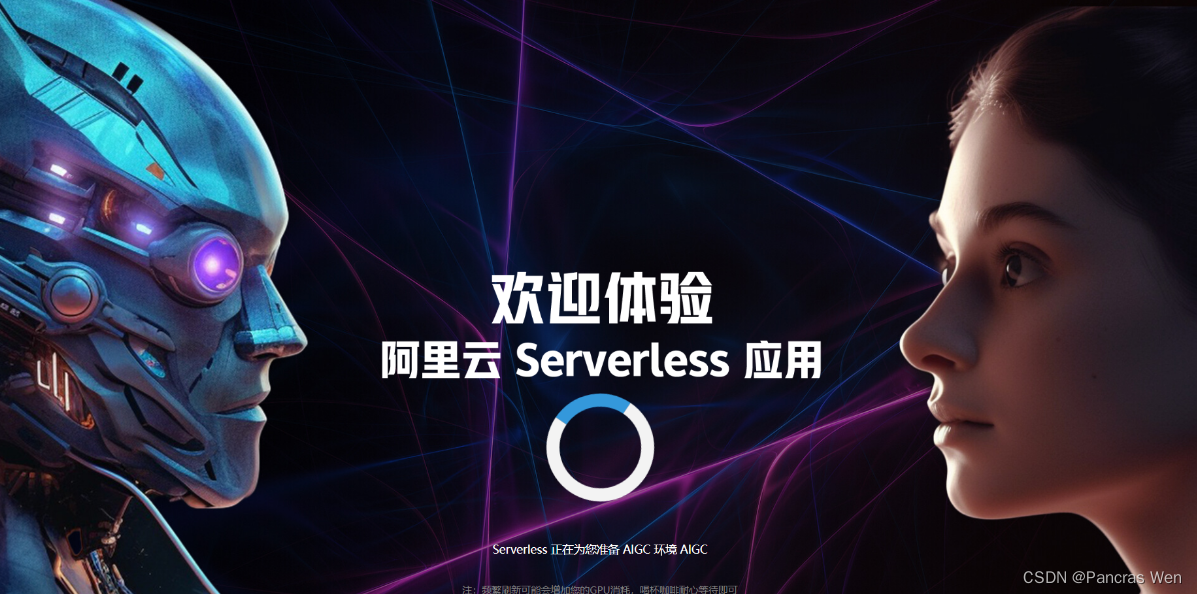
进入程序加载页面
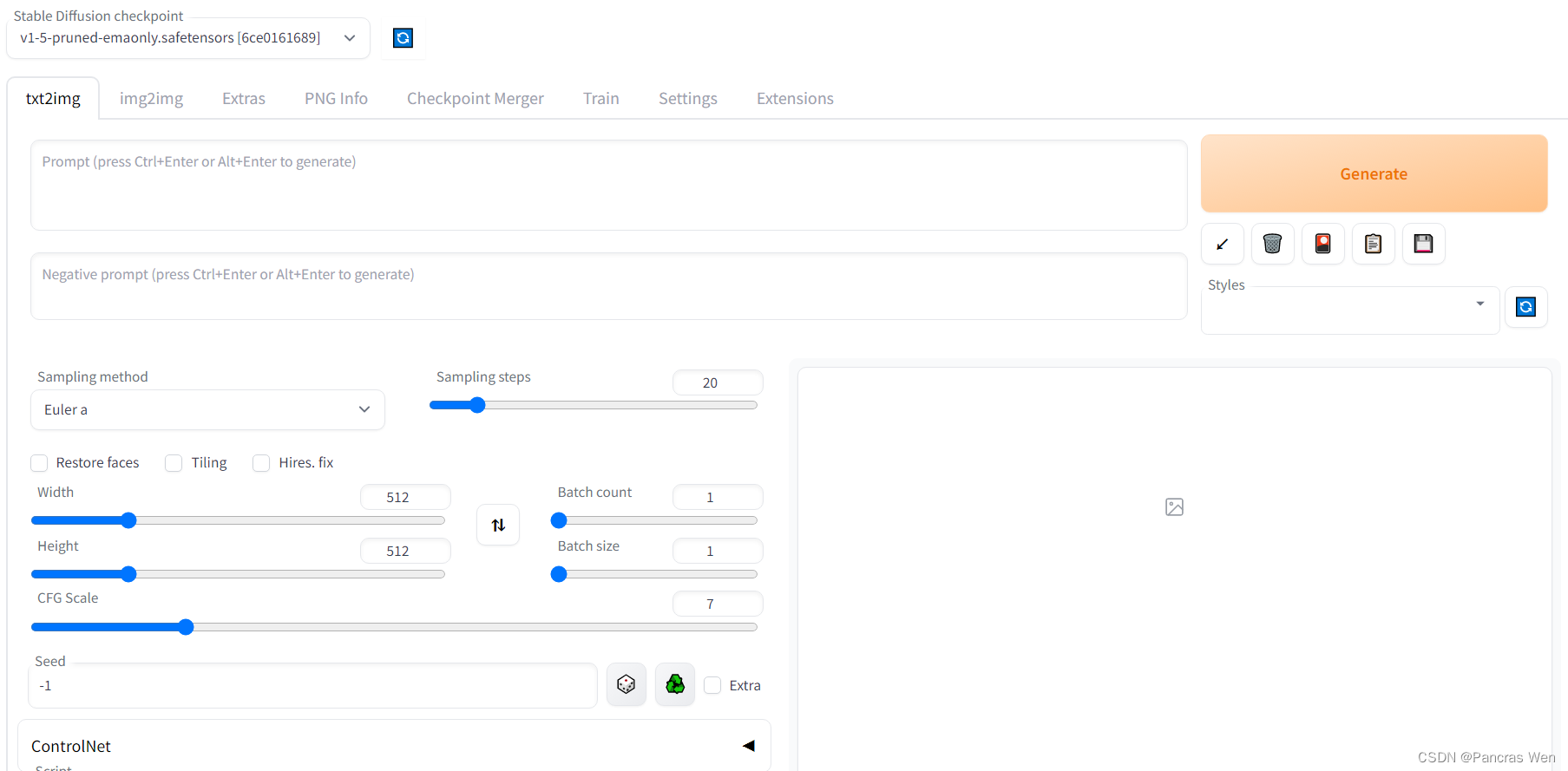
加载完成之后,就会出现我们熟悉的Stable Diffusion WebUI的操作界面
3.输入提示词生成图片
输入提示词生成图片的操作相信大家已经很熟悉了,此处不再赘述,详见Stable Diffusion界面参数及模型使用
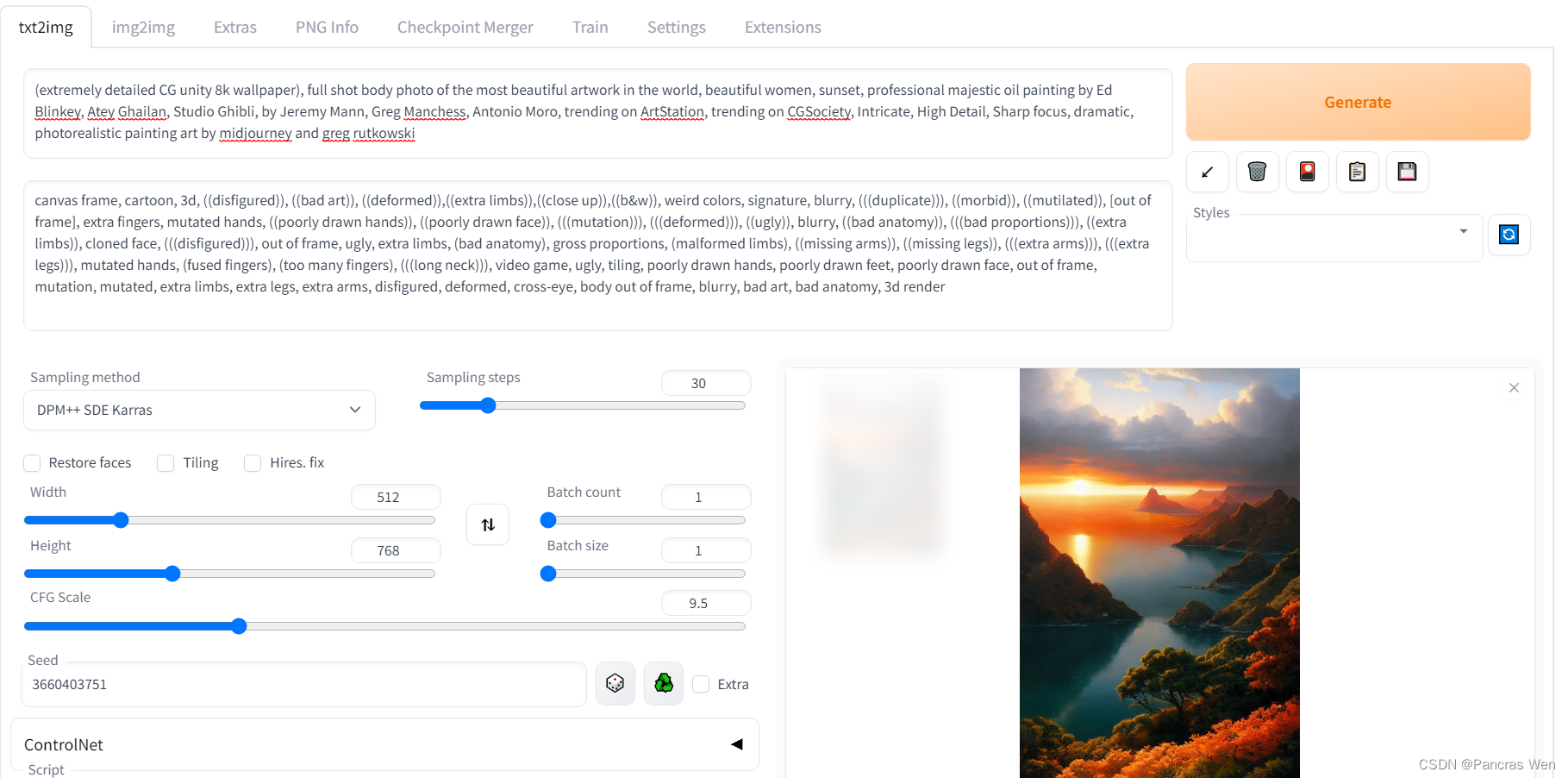

生成图片的速度比我GTX1050的老笔记本要快得多
4.计费参考
我们购买了免费试用包
资源包额度为:
vCPU试用额度:前50万vCPU*秒vCPU资源使用免费。
内存试用额度:前100万GB*秒内存资源使用免费。
函数调用试用额度:前400万次函数调用免费。
GPU试用额度:前10万GB*秒GPU资源使用免费。
那么我们可以生成的图片数量估计为:
GPU试用额度可生成图片数量: 100000/960 = 104张
CPU试用额度可生成图片数量: 500000/480 = 1041张
内存试用额度可生成图片数量: 1000000/1920 = 520张
更多计费详情,参考计费概述
5. 释放函数资源
此实验完成之后,如果需要长期使用,请忽略此步骤
如果不需要长期使用,请按照如下步骤对资源进行释放。
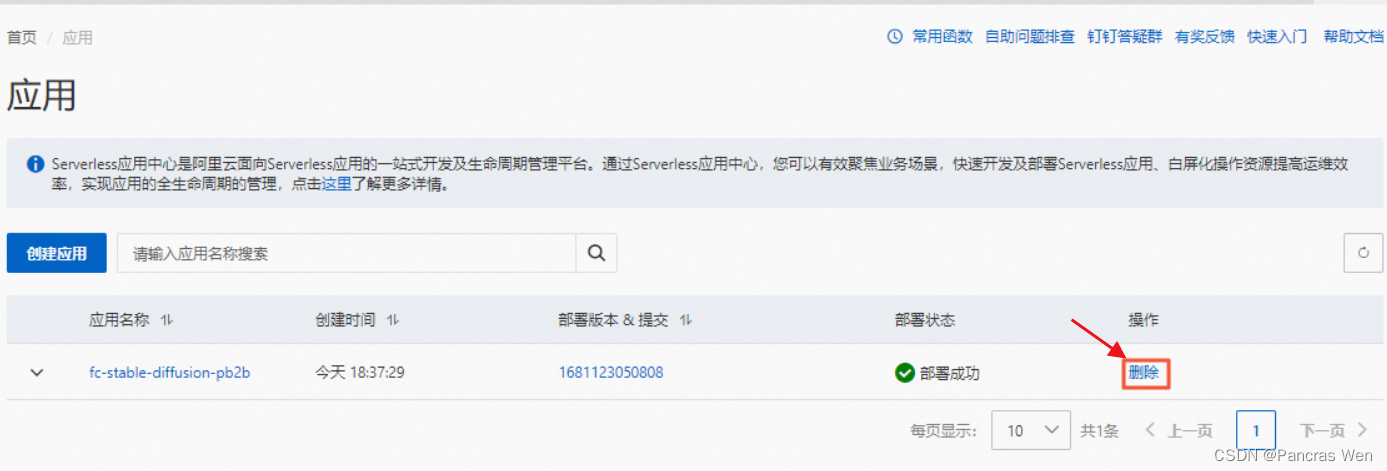
在应用页面,找到刚刚部署的应用,单击【删除】
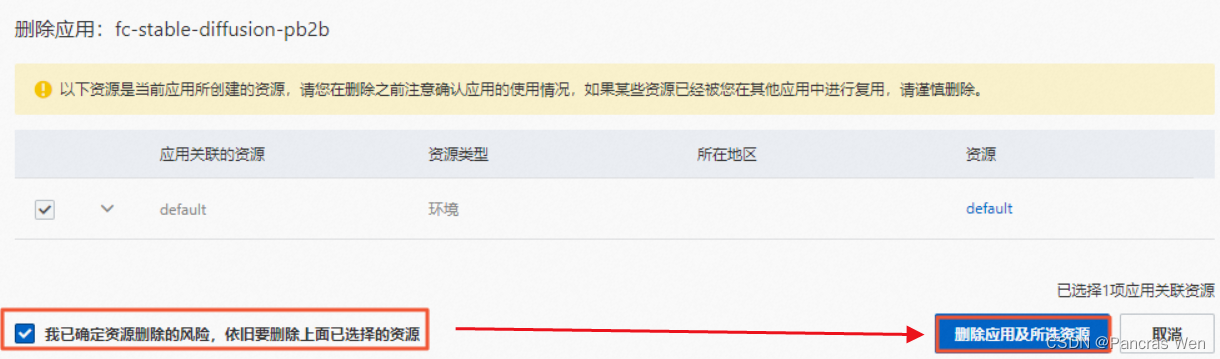
在删除应用对话框中,勾选已经确定风险,仍要删除,然后点击【删除应用及所选资源】
后记
完成了阿里云的这个实验后别忘了领奖